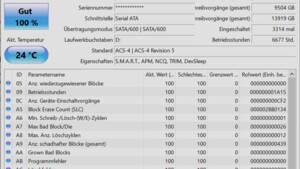J_mo
Ensign
- Registriert
- Jan. 2014
- Beiträge
- 238
Hallo zusammen,
ich habe hier mehrere SSD-Festplatte liegen die aus diversen PC-Systemen stammen auf denen Windows10 installiert war. Bevor ich die Platten formatiere würde ich gerne nochmal sicherstellen, dass sich darauf nicht noch Dateien (z.B. Fotos) befinden von denen ich lieber ein Backup erstellen sollte. Dazu wollte ich die Platten eigentlich via SATA-USB-Kabel an meinen Win10-PC anschließen und die jeweiligen Speicher nach "JPG" durchsuchen. Das habe ich mir aber wohl zu einfach vorgestellt 😅
Denn die Bilder werden mir erst dann beim Suchen angezeigt wenn ich die jeweiligen Benutzer-Ordner einmal geöffnet habe bzw. mir die notwendigen Berechtigungen verschafft habe nachdem ich diesen Hinweis bestätigt habe:
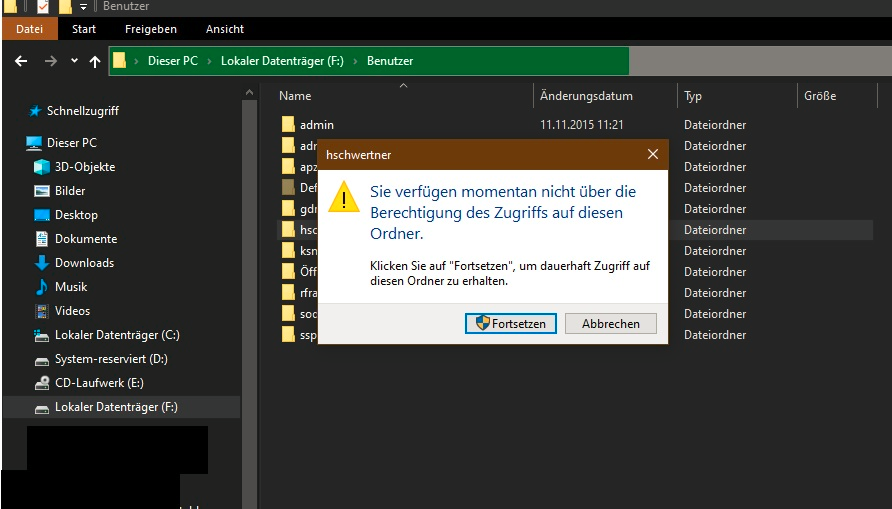
Kann mir jemand sagen wie ich also dauerhaft Zugriffsrechte auf die Festplatte erhalte ohne die jeweilige Meldung jedes mal bestätigen zu müssen? 🙄 Wahrscheinlich ist die Lösung für das Problem relativ einfach (rechtsklick -> Eigenschaften -> Sicherheit oder so ähnlich). Aber momentan sehe ich den Wald vor lauter Bäumen nicht 😵
Ich wäre euch sehr dankbar wenn ihr mir den (einfachsten) Lösungsweg aufzeigen könntet. Und vor allem wäre ich für konstruktive Antworten dankbar die mir auch wirklich bei dem Problem weiterhelfen könnten. Bitte keine blöden kommentare 😉
Liebe Grüße
ich habe hier mehrere SSD-Festplatte liegen die aus diversen PC-Systemen stammen auf denen Windows10 installiert war. Bevor ich die Platten formatiere würde ich gerne nochmal sicherstellen, dass sich darauf nicht noch Dateien (z.B. Fotos) befinden von denen ich lieber ein Backup erstellen sollte. Dazu wollte ich die Platten eigentlich via SATA-USB-Kabel an meinen Win10-PC anschließen und die jeweiligen Speicher nach "JPG" durchsuchen. Das habe ich mir aber wohl zu einfach vorgestellt 😅
Denn die Bilder werden mir erst dann beim Suchen angezeigt wenn ich die jeweiligen Benutzer-Ordner einmal geöffnet habe bzw. mir die notwendigen Berechtigungen verschafft habe nachdem ich diesen Hinweis bestätigt habe:
Kann mir jemand sagen wie ich also dauerhaft Zugriffsrechte auf die Festplatte erhalte ohne die jeweilige Meldung jedes mal bestätigen zu müssen? 🙄 Wahrscheinlich ist die Lösung für das Problem relativ einfach (rechtsklick -> Eigenschaften -> Sicherheit oder so ähnlich). Aber momentan sehe ich den Wald vor lauter Bäumen nicht 😵
Ich wäre euch sehr dankbar wenn ihr mir den (einfachsten) Lösungsweg aufzeigen könntet. Und vor allem wäre ich für konstruktive Antworten dankbar die mir auch wirklich bei dem Problem weiterhelfen könnten. Bitte keine blöden kommentare 😉
Liebe Grüße